רוצה לשנות את הסמל, את נושא הפגז או אפילו אתגופן ב- Gnome Shell אבל לא בטוח איך? לא לדאוג. במאמר זה נלמד את כל מה שיש לדעת כיצד לקחת את סביבת שולחן העבודה של Gnome, להתאים אותה ולהפוך אותה משלך. מאייקונים, לסמן עכברים, סיומות, גופנים וכל מה שביניהם; זהו המדריך המוחלט כיצד להתאים אישית מעטפת גנום. בואו נתחיל!
כלי לצבוט
כל ההתאמה האישית במאמר זה נעשיתבעזרת כלי ה- Gnome Tweak. יתכן שהוא כבר מותקן במחשב הלינוקס שלך. אם לא, פתח מסוף או דפדפן תוכנה, חפש את "Gnome Tweak Tool" והתקן אותו.
מראה חיצוני
שלא כמו הרבה סביבות שולחן עבודה אחרות,קטע המראה ב- Gnome Shell הוא פשוט מאוד. זה לא מופרד לכרטיסיות בודדות. בחלק זה נעבור כיצד לשנות היבטים שונים של מראה ה- Gnome.
כדי להתחיל, ודא כי כלי Gnome Tweak מותקן. לאחר ההתקנה, פתח את הכלי לצבוט והסתכל לרשימה בצד שמאל. בחר "מראה".

נושא GTK
Gnome בנוי בחלקו הגדול בזכות ה- GTK3ערכת כלים. כתוצאה מכך, כל קישוטים לחלונות ובקרות התוכנית מסתמכים עליו. נושא ה- GTK אחראי למראה כל זה במערכת ההפעלה שלך. כדי לשנות את הנושא, עבור לכלי לצבוט ומצא את "GTK +".
לצד התווית GTK +, בחר בתפריט הנפתח. זה חושף רשימה של כל הנושאים המותקנים של GTK3 הקיימים במערכת. בחר נושא מהרשימה Gnome ישתנה באופן מיידי לנושא שנבחר.
נושא Gnome Shell
Gnome בנוי בחלקו הגדול בזכות GTK3. עם זאת, נושא ה- GTK + אינו הדבר היחיד המרכיב שולחן עבודה של Gnome. יש גם את הקליפה לדאוג.
היבט הפגז של Gnome, הוא שולחן העבודה הכוללהמשתמש משתמש כשהוא נמצא בתוך גנום. כברירת מחדל, מעטפת הגנום משתמשת בעיצוב Adwaita. זה בסדר מבחינת נושא Gnome רגיל, אבל זה לא הכי מרגש.
לא ניתן לשנות את נושא הנושאהתיבה. במקום זאת, תצטרך לאפשר סיומת המאפשרת להשתמש בעיצובי משתמשים עם Gnome Shell. כדי להפעיל את התוסף, חפש את "הכרטיסייה סיומת" מצד שמאל ולחץ עליו. חפש "ערכות נושא של משתמשים" ולחץ על כפתור "כיבוי" כדי להפעיל אותו.
בלחיצה על הכפתור חזרו ל"הופעה "ומצאו" נושא מעטפת ". לחץ על התפריט הנפתח שלצדו ובחר נושא בתפריט. Gnome ישתנה באופן מיידי לנושא החדש.
סמלים
שינוי סמלים ב- Gnome 3 הוא קל מאוד. לשם כך, פשוט לכו לכרטיסיית המראה בתוך כלי ה- Gnome Tweak ואתרו "אייקונים". ליד התווית "סמלים", יש תפריט נפתח. לחץ על תפריט זה כדי לחשוף את כל נושאי הסמלים המותקנים במערכת. כדי לעבור לכל נושא, בחר נושא אחד מהרשימה.
סמן
למי שלא ידע: אפשר לתכנן את סמן העכבר על Gnome 3. כדי לעשות זאת, עבור אל "מראה" בכלי Gnome Tweak, וחפש "סמן". בחר בתפריט הנפתח שליד התווית "סמן". התפריט הנפתח יגלה את כל נושאי סמן העכבר המותקנים במערכת. כדי לשנות ערכות נושא, בחר נושא אחד.
הרחבות
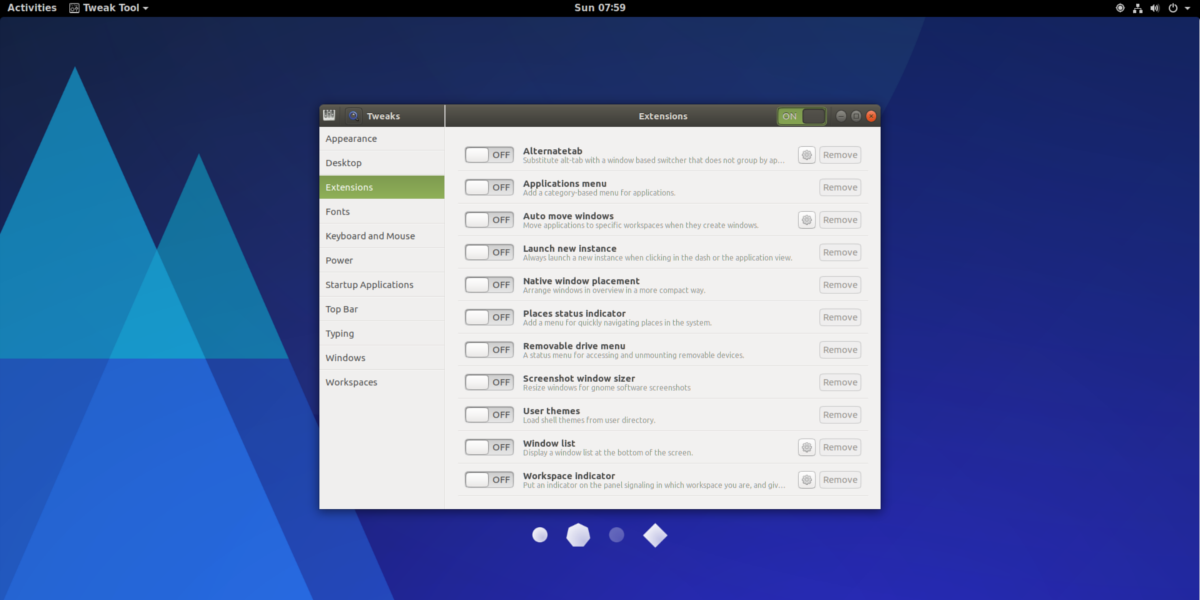
שולחן העבודה Gnome 3 מאפשר למשתמשים להתקיןתוספים כדי לצבוט בקלות את אופן הפעולה של שולחן העבודה שלהם. כדי להתאים אישית תוספים אלה, בחר "הרחבות" בכלי לצבוט. מכאן ניתן להפעיל ולכבות תוספים המותקנים או להסיר אותם באופן מוחלט. למידע נוסף על הרחבות כאן.
גופנים
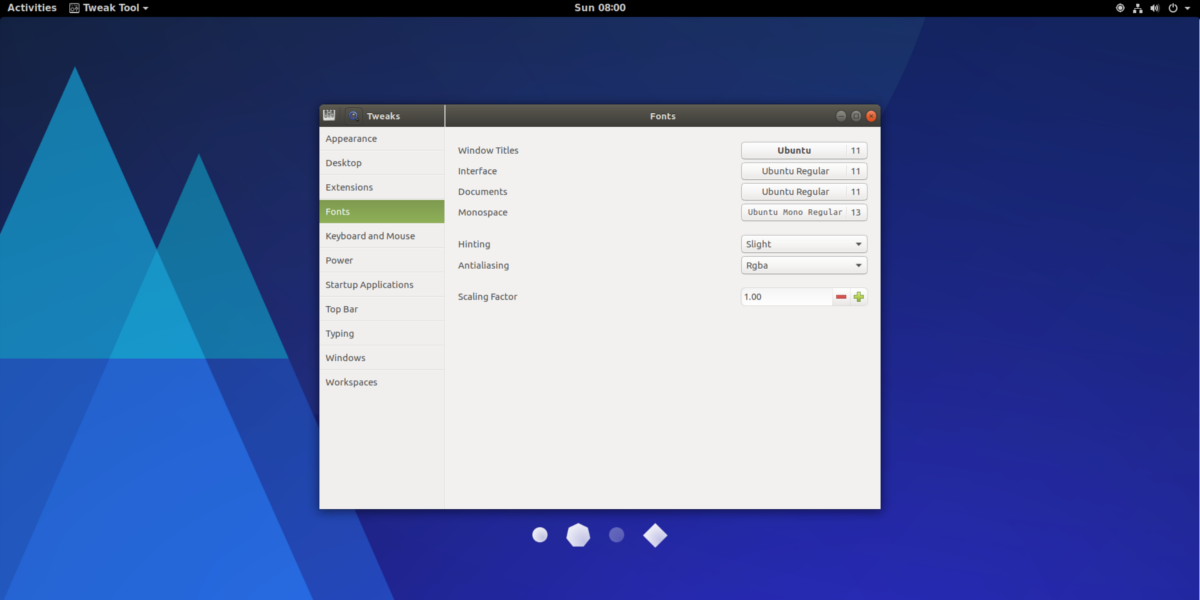
כדי לשנות את הגדרות הגופן ב- Gnome Shell,אתר את החלק "גופנים" בכלי Gnome Tweak. קטע הגופנים נותן למשתמש המון אפשרויות. מתפריט זה באפשרותך לשנות את גופן כותרות החלונות, את גופן המסמכים ואת גופן מונוספייס. ניתן גם לשנות את המראה של הגופנים במערכת (גורמים רומזים ואנטי-כינויים), ולחלוף את גודל הגודל של HiDPI.
טופ בר
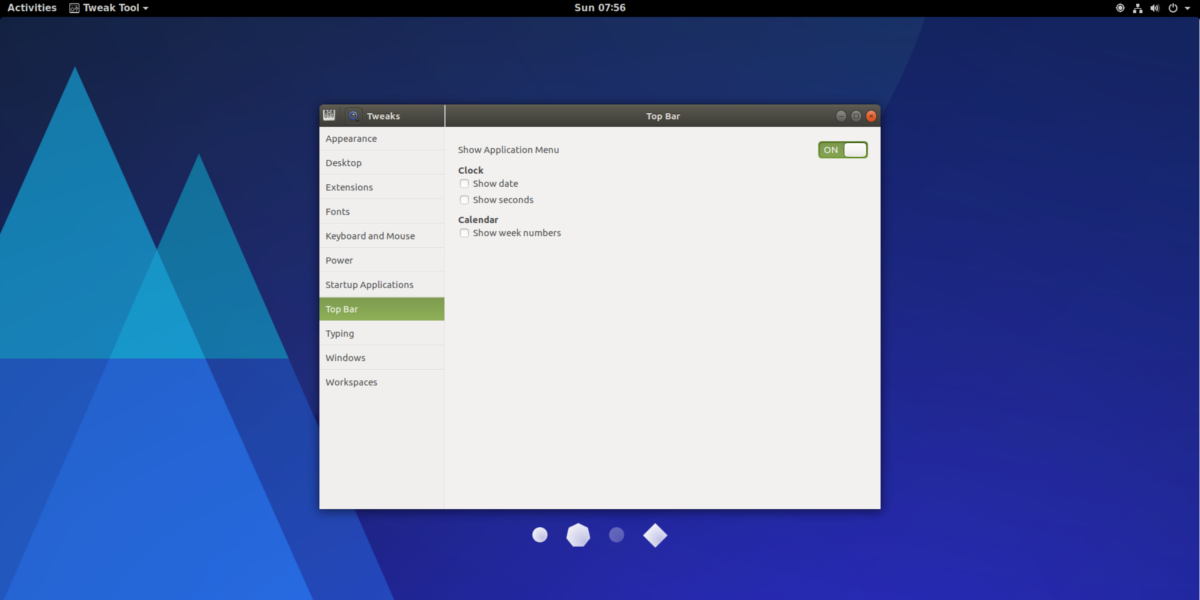
הסרגל העליון ב- Gnome אינו יכול להתאים אישית בחינםכמו סביבות שולחן עבודה אחרות בלינוקס. עם זאת, יש אפשרויות. כדי להגיע לאפשרויות ההתאמה האישית הללו, פתח את כלי Gnome Tweak ובחר "סרגל עליון".
יש באזור כמה "Top Bar"הגדרות שמשתמשים יכולים לאפשר. בחר בתיבות כדי לאפשר דברים כמו הצגת התאריך ליד השעה, הוספת שניות ליד השעה והצגת מספרים לצד שבועות בלוח השנה. משתמשים יכולים גם להשבית את תפריט היישומים במצב סקירה כללית במעטפת הגנום על ידי בחירת כפתור הכיבוי לצד "הצג תפריט יישומים".
הגדרות אחרות
אחד הדברים שמשתמשים מוצאים עצמם מתעצבנים בזמן השימוש במעטפת הגנום הוא היעדר הכפתורים למזער ולמקסם הקיימים בחלונות.
כדי להפעיל זאת, עבור אל Gnome Tweak ומצא"חלונות". באזור זה, חפש לחצנים שליד "צמצם" ו"מקסם ". לחץ על הכפתורים כדי לאפשר להם למזער ולמקסם את הפונקציונליות בסביבת שולחן העבודה של Gnome Shell.
סיכום
אם כי אין סביבת שולחן עבודה "רגילה"עבור לינוקס, מעטפת הגנום עשויה להיות זהה. כמעט כל הפצה לינוקס רגילה עם כל משקל בקהילה משתמשת בה כסביבת שולחן העבודה העיקרית שלהם. זה בכל מקום. זו הסיבה שזה כל כך מגניב לדעת שזה אחד השולחן העבודה הקל ביותר בכל הקשור להתאמה אישית. אם אתם מחפשים סביבת שולחן עבודה מודרנית, מלאה באפשרויות התאמה אישית נהדרות, Gnome היא בחירה נהדרת!













הערות